デバイス ドライバーは、ハードウェア デバイスを制御または操作するのに役立つプログラムです。サードパーティ ベンダーが新しいドライバーを作成する場合、それを Microsoft に提出して「デバイス署名”。これにより品質が保証されます。重要なファイルにはデジタル署名が付けられ、Windows オペレーティング システムの整合性を維持できるため、ファイルへの変更が簡単に検出されます。
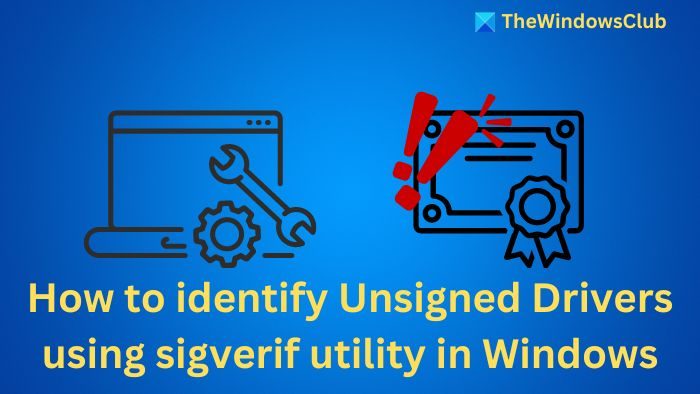
署名されていないドライバーとデジタル署名されたドライバーを特定する
すべてのドライバーがデジタル署名されているわけではないため、一部のドライバーはシステムを不安定にする可能性があります。
1] ファイル署名検証ツールまたはシグベリフ
Microsoft には Windows に次のツールがあります。sigverif.exe、またはファイル署名検証ツール、署名されていないドライバーを識別するのに役立ちます。
- アクセスするには、次のように入力します。シグベリフWindows 検索で Enter キーを押します。
- 「開始」をクリックします。プログラムはすべてのデバイス ドライバーをスキャンします。
- スキャンが完了すると、デジタル署名されていない人のリストが表示されます。すべてデジタル署名されていたため、次のようなメッセージが届きました。
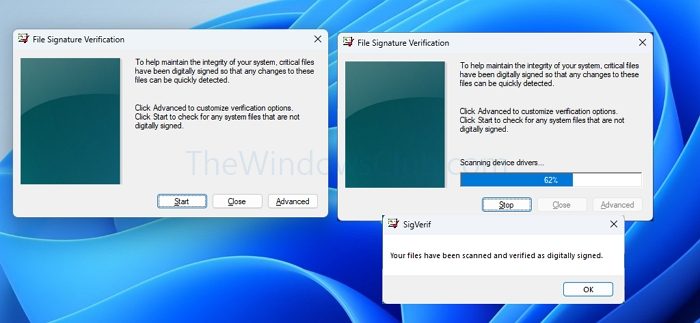
- スキャンされたすべてのドライバーのリストを表示したい場合は、[詳細設定] をクリックし、[ログの表示] を選択します。
- ログを閲覧できるようになります。
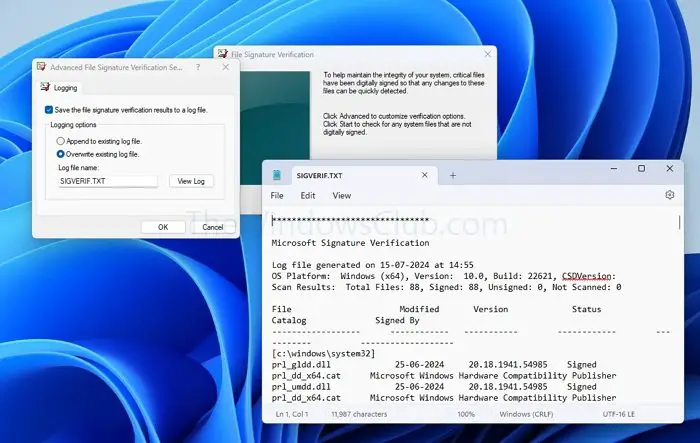
2] DirectX 診断ツールまたは DxDiag.exe
ドライバーがデジタル署名されているかどうかを確認するには、次のコマンドを実行します。DirectX 診断ツール。これを行うには、次のように入力しますDxDiag.exe検索ボックスに入力して Enter キーを押します。このツールは、DirectX 関連の問題のトラブルシューティングを支援するように設計されています。
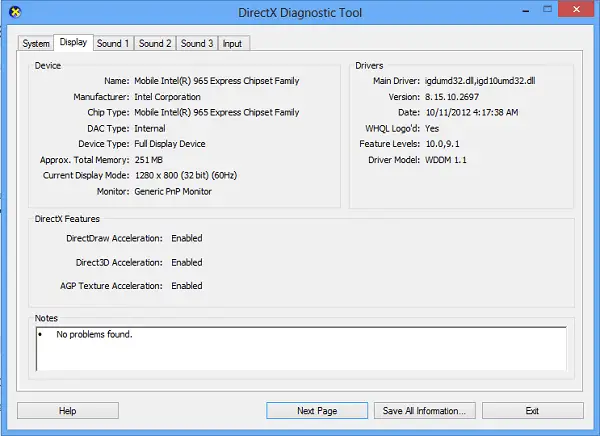
のDirectX 診断ツール(DXDiag.exe) は、システムおよび DirectX がインストールされているコンポーネントに関する情報を収集します。また、コンポーネントが正しく動作していることを確認するためのいくつかのテストも提供します。
診断ツールを使用してコンピュータに関するレポートを作成するには、Dxdiag.exe を実行し、[すべての情報を保存] ボタンをクリックします。
読む: DirectX 診断ツール (DxDiag) を使用してトラブルシューティングを行う方法
Windows で署名のないドライバーを実行するにはどうすればよいですか?
ドライバーの署名チェックは起動時に行われるため、次回 Windows を起動する前に無効にする必要があります。 Advaned Recovery を起動して、スタートアップ設定で [ドライバー署名の強制を無効にする] オプションをオンにすることを選択できます。
署名のないインストーラーとは何ですか?
署名されていないドライバーは、本質的には裸のコードです。検証のためのデジタル署名や証明書が欠如しているため、その起源と安全性についてはまったくわかりません。そのため、署名されたドライバー、つまり正規の証明書が付属しているドライバーを用意することが重要です。




![VirtualBox でディスク サイズを増やす方法 [ガイド]](https://rele.work/tech/hayato/wp-content/uploads/2024/03/change-disk-size.png)

